Photoshop图层蒙版抠图合成图像(一)
1、打开图像文件——跳起来的小孩儿.JPG和金鱼和鱼缸.JPG两幅图像。执行菜单栏中的【窗口】/【排列】/【平铺】命令。
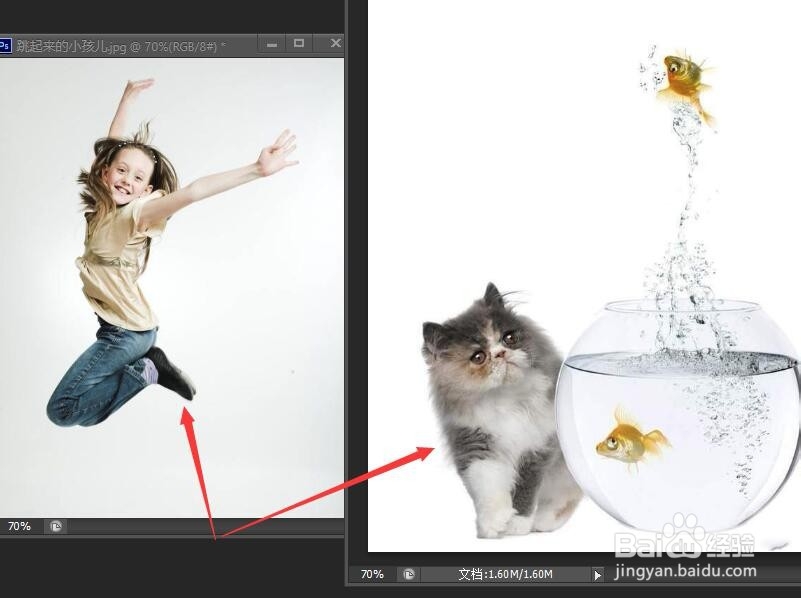
2、按下d键,将前景色与背景色设置为默认色,选择工具箱中的橡皮擦工具,在工具选项栏中设置适当的参数。

3、在图像窗口的上方拖动鼠标。将跳出水面的鱼擦除。
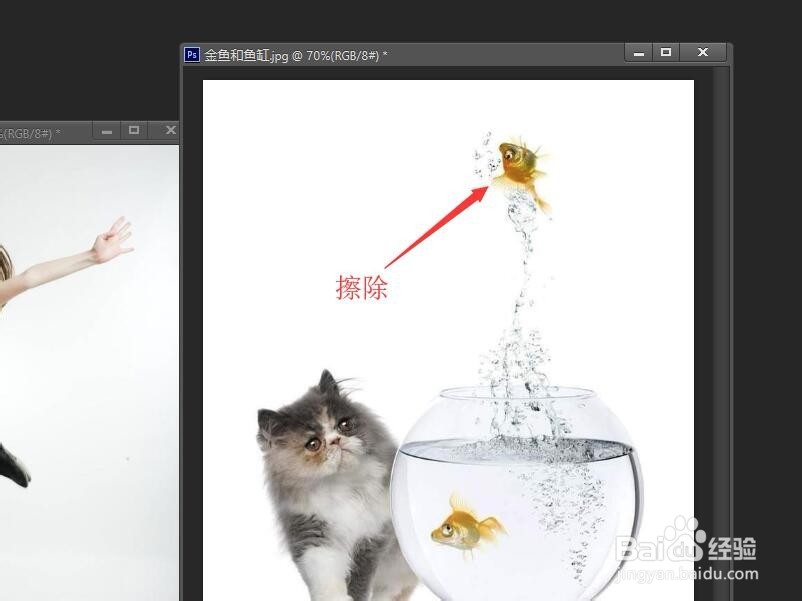
4、选择工具箱中的【移动工具】。将光标放置在跳起的小孩儿图像中,按下鼠标左键拖动到鱼缸图像中。
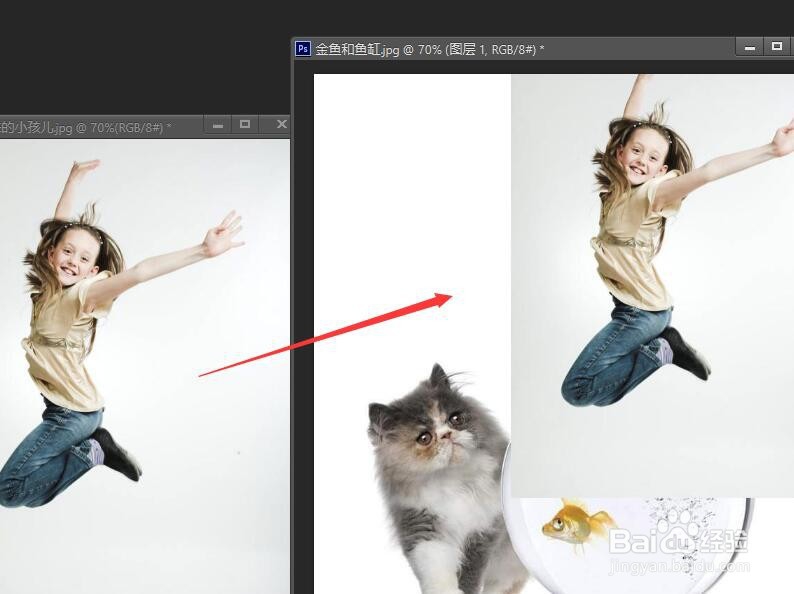
5、按下f7键,打开图层面板,可以看到产生了一个新图层‘图层1’。关闭小孩儿图像。
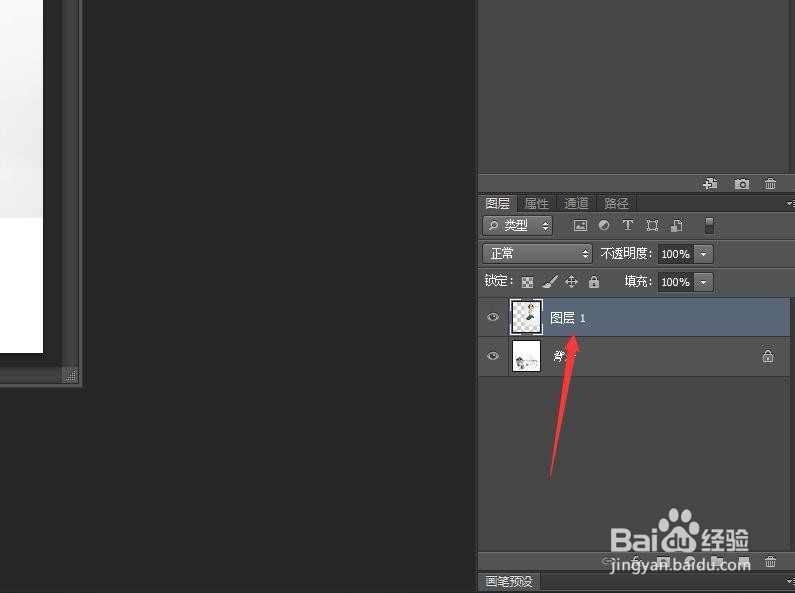
6、选择工具箱中的【魔棒工具】,在工具选项栏中设置容超值为10像素。
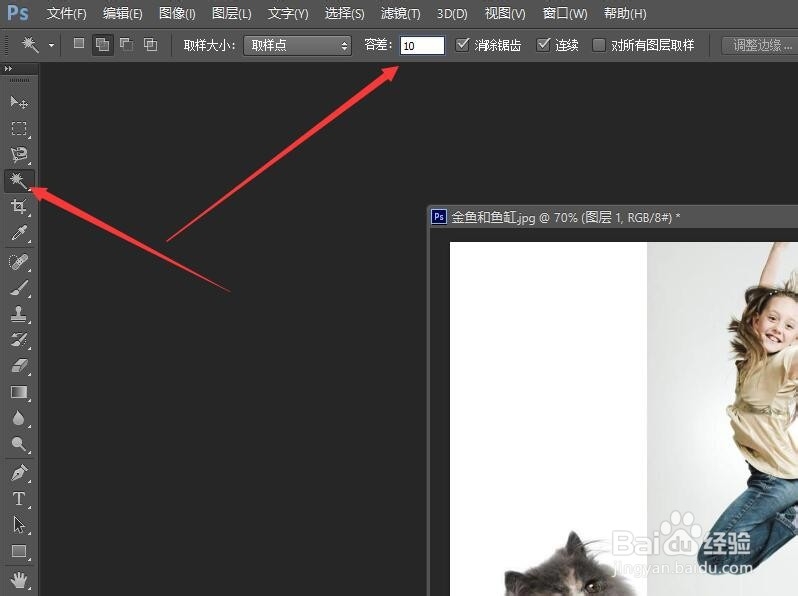
7、按住shift键,在背景上依次单击鼠标建立选区,这时不必理会选区的精确性。以后会使用图层蒙版进行处理。按下Ctrl+Shift+I反选选区。完成本次操作后续请看‘Photoshop图层蒙版抠图合成图像(二)’。
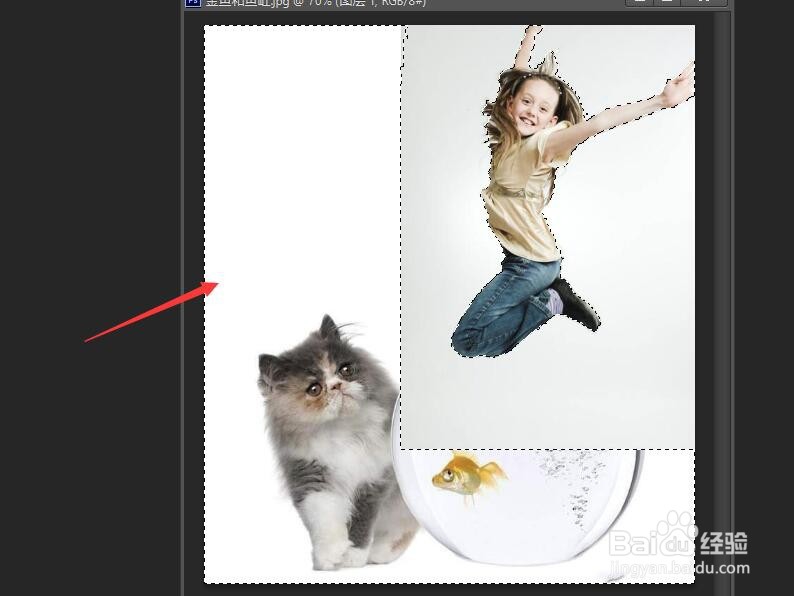
声明:本网站引用、摘录或转载内容仅供网站访问者交流或参考,不代表本站立场,如存在版权或非法内容,请联系站长删除,联系邮箱:site.kefu@qq.com。
阅读量:64
阅读量:171
阅读量:196
阅读量:82
阅读量:182